8 個最佳圖像轉換器網站,可將圖像快速轉換為各種格式
已發表: 2024-11-18目前我們使用的圖像格式超過 100 種。根據您的用途,特定的圖像格式可能會派上用場。例如,JPG 圖像格式有助於圖像壓縮,並允許您以較小的檔案大小儲存圖像,而 PNG 支援透明度。 SVG 和向量圖像格式可讓您在不損失品質的情況下增加尺寸。
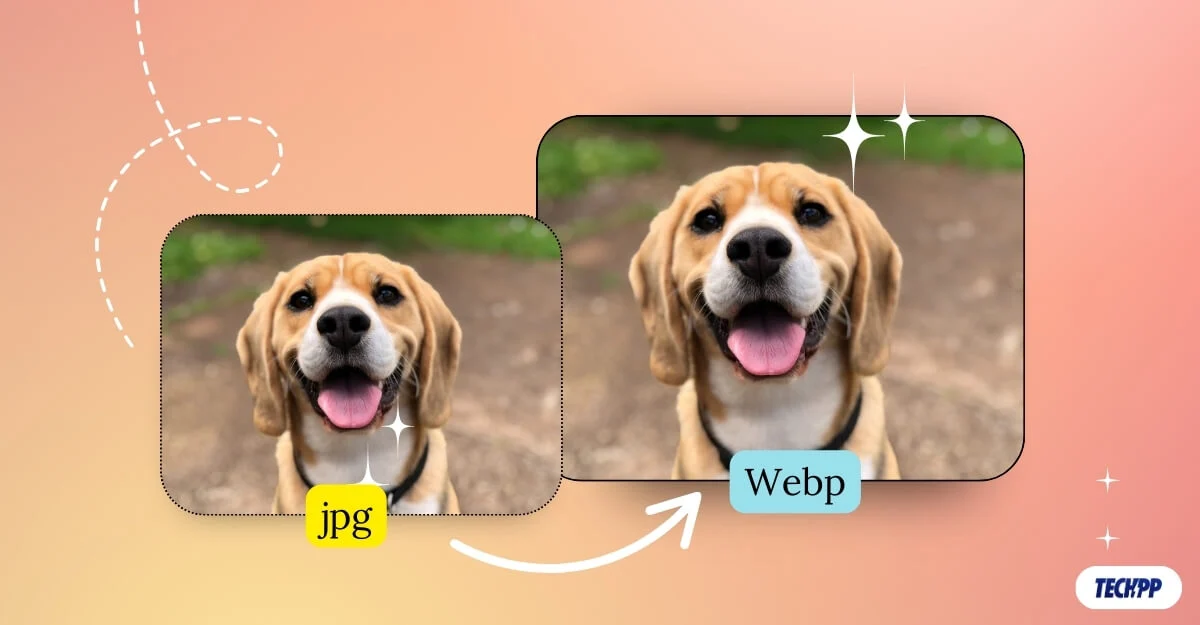
值得慶幸的是,有很多線上工具可以幫助您輕鬆做到這一點。這些工具支援多種格式,並允許您立即將影像轉換為不同的格式。在測試了幾個網站後,這裡是我的前 10 個最佳線上圖像轉換器。
目錄
最佳圖片轉換器網站
您的需要 | 最佳工具 | 獨特的功能 |
|---|---|---|
如果您需要具有解析度設定的免費工具 | 線上轉換 | 提供先進的 DPI、品質、濾鏡調整 |
如果您想要一個簡單、免費的大量轉換工具 | 雲端轉換 | 允許批次處理最多 10 個影像並支援多種格式 |
如果隱私和安全是您最關心的問題 | 免費轉換 | 支援256位元SSL加密,上傳圖片4小時後刪除 |
如果您需要一個基本的、使用者友好的工具來快速轉換 | 簡單的圖像轉換器 | 簡單的工具,選項有限。 |
如果您想要一個同時具有編輯和轉換選項的工具 | 影像2Go | 支援超過 15 種編輯工具(裁剪、調整大小、增強),並具有批次轉換功能。 |
如果您正在尋找特定格式的高品質轉換 | Adobe 免費影像轉換器 | 提供高品質輸出,但目前僅支援 JPG、PNG、PDF。 |
如果您需要廣泛的格式支援和雲端儲存集成 | 轉換 | 支援超過 300 種格式 |
如果您需要一個可輕鬆下載的簡單工具來進行單一影像轉換 | 紅番茄醬 | 您可以為轉換後的圖像生成二維碼並使用它來下載 |
線上轉換器
亮點:
- 價格:免費,有高級選項
- 支援的格式:廣泛,包括 JPEG、PNG、TIFF、HEIC、WebP 等
- 最大檔案大小:每個影像 100 MB。
- 批次轉換:僅適用於進階版本
- 解析度調整:是,可自訂 DPI 和品質設定
- 隱私:轉換後刪除影像。
- 獨特功能:進階自訂選項,包括篩選器和名稱預設
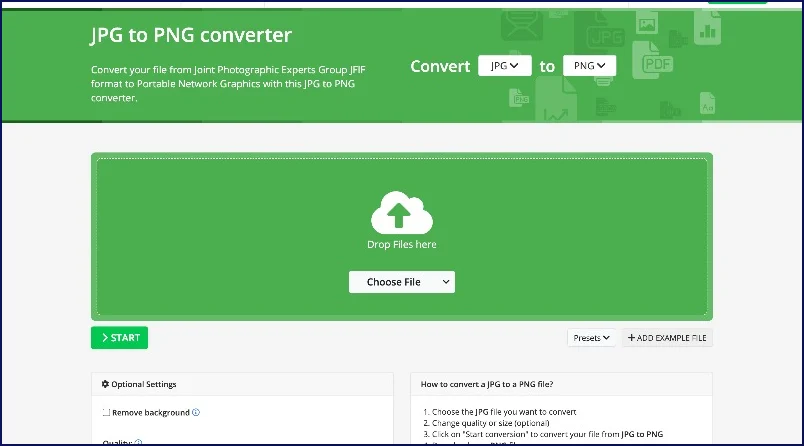
Cloud Convert是最受歡迎且使用最廣泛的進階影像轉換器網站。網站支援多種圖片格式上傳和多種轉換格式。它具有先進的圖像自訂選項和易於使用的介面,使其成為初學者和專業人士的理想選擇。
網站支援ARW、AVIF、BMP、CR2、CR3、DCM、DNG等多種圖片格式上傳,並可將圖片轉換為多種格式。免費版本允許您一次轉換一張圖像;批量轉換僅在高級訂閱中可用。
該網站還包含用於轉換圖像的高級自訂選項。您可以調整影像的品質和輸出的解析度、新增濾鏡、調整 DPI(每吋點數)以及設定高度和寬度以及其他選項。您也可以預設轉換後的名稱。
您可以拖放並選擇裝置上的檔案。您也可以從 Dropbox、Google Drive 和 URL 匯入文件。轉換後的影像可以直接儲存到您的設備,也可以直接上傳到雲端。此外,它還會為轉換後的影像產生唯一的二維碼。
該網站的另一個亮點是它的用戶界面;無論您是初學者還是專業人士,您都可以輕鬆地轉換圖像而不會產生歧義。該網站還提供無廣告體驗。該網站還提供其他轉換選項,如視訊轉換器、音訊轉換器、文件轉換器、電子書轉換器、設備轉換器等。
總的來說,線上轉換是在線尋找簡單和高級圖像轉換工具的人的最佳選擇。憑藉簡單的用戶介面和高級圖像,自訂選項使其成為初學者和專業用戶的理想選擇。
優點:
- 支援多種格式。
- 提供進階自訂選項,例如 DPI 和品質設定。
- 無廣告體驗。
缺點:
- 批次轉換僅在高級版本中可用。
- 免費版本的檔案大小限制為 100 MB。
Visi線上轉換器
雲端轉換
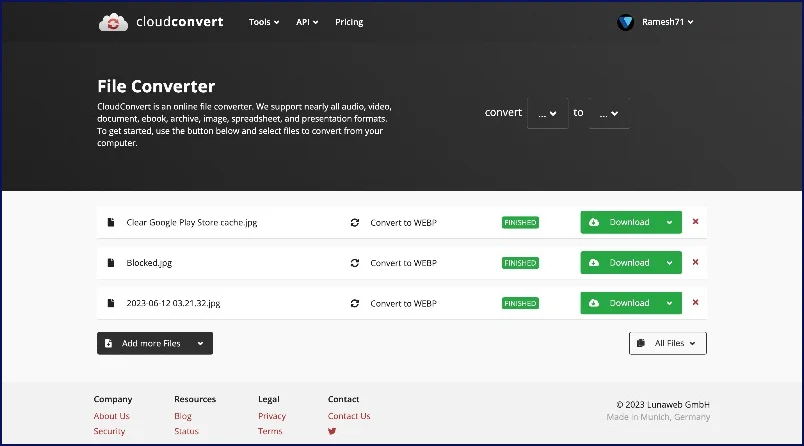
亮點:
- 價格:免費,每日限額;提供高級服務
- 支援的格式:多種,包括 JPEG、PNG、TIFF 和 RAW 格式
- 最大檔案大小:每張圖片 100 MB 以上。
- 大量轉換:是的,每天免費最多 10 張圖像
- 解析度調整:有,可調節寬度、高度和質量
- 隱私:安全,無儲存;沒有廣告
- 獨特功能:與 Google Drive 和 Dropbox 的雲端集成
Cloud Convert是另一個流行的圖像轉換器網站,可以幫助您批量轉換圖像。免費版本可讓您免費批次轉換十張圖片。您可以免費註冊建立帳戶,將限制增加到 25 個。
該網站具有乾淨簡單的介面。您可以從電腦、URL 或 Google Drive、Dropbox 等添加圖像。它支援3FR、ARW、ARIF、BMP、CR2、CRW、DCR、DNG、EPS、JFIF、JPE等多種影像格式,並可將檔案轉換為BPP、EPS、GIF、ICO、JPG、PNG、ODD、 PS 、PSD、TIFF、WEBP 等。
關於進階影像自訂選項,您可以設定影像的寬度和高度、選擇適合和條帶、調整品質等等。
優點:
- 支援 200 多種格式,包括 RAW。
- 高品質轉換並與雲端儲存整合。
- 沒有廣告。
缺點:
- 免費版有每日轉換限制。
- 免費版本中的批次轉換有限。
存取雲端轉換
免費轉換
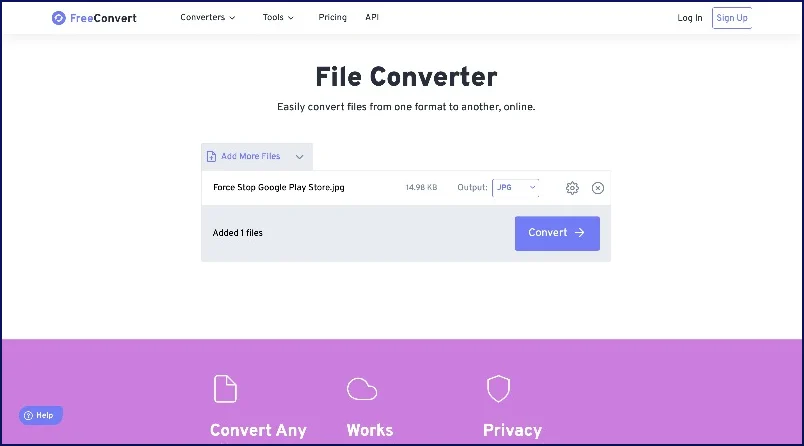
亮點:
- 價格:免費
- 支援的格式:廣泛支持,包括 BMP、GIF、PNG、SVG、TIFF 和 WebP
- 最大檔案大小:每個影像 1 GB。
- 批次轉換:是的,一次最多 5 張圖像
- 解析度調節:有,可調節大小和壓縮
- 隱私:加密並在 4 小時後刪除影像
- 獨特功能:現代介面,無廣告體驗
如果您想要一個具有簡單現代介面和隱私的免費圖像轉換器,那麼免費轉換是最好的選擇。該網站使用256位元SSL加密來加密上傳到該網站的圖像,轉換後4小時後將被刪除。
您可以將影像轉換為 BMP、EPS、GIF、ICO、JPG、ODD、PNG、PSD、SVG、TGA、TIFF、WebP 等格式。您也可以上傳多種格式的影像進行轉換。
此外,您還可以調整影像大小、壓縮影像以減少檔案大小、剝離元資料等。該網站支援批次檔案壓縮,最多可以同時轉換5張圖片。您也可以批次下載圖像,也可以單獨下載圖像。

該網站的另一個亮點是它的用戶界面。它乾淨而現代,使其成為最簡單、最現代的外觀之一,即使對於初學者來說也是如此。該網站還提供無廣告體驗。
除了圖像轉換之外,該網站還提供影片、PDF 轉換器和各種其他壓縮工具。總的來說,如果您想要一個具有簡單而現代的使用者介面並且能夠批量轉換圖像的免費圖像轉換器網站,那麼 Free Convert 是最佳選擇。
優點:
- 使用者友善的介面,沒有廣告。
- 支援最大 1 GB 的大檔案。
- 允許最多 5 個影像的批次轉換。
缺點:
- 免費批次轉換僅限 5 張影像。
- 某些高級功能需要高級計劃。
訪問免費轉換
簡單的圖像轉換器
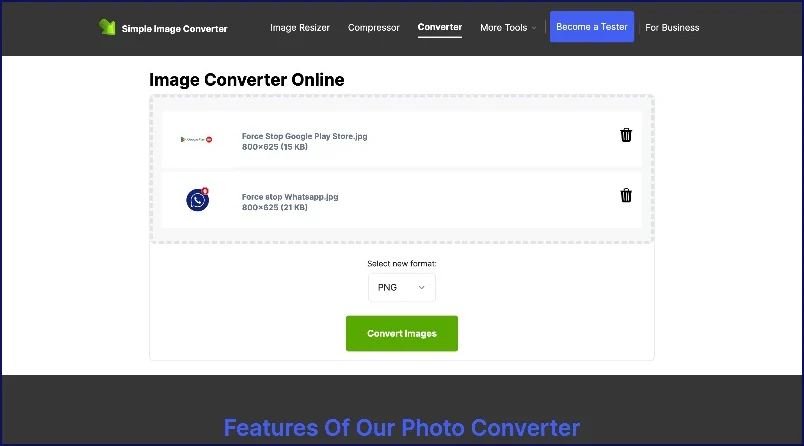
亮點:
- 價格:免費
- 支援格式:僅限 8 種格式,包括 PNG、JPEG、WEBP、PDF
- 最大檔案大小:每張圖片 100 MB 以上。
- 批量轉換:是
- 解析度調整: 不可用
- 隱私:文件被加密並暫時存儲
- 獨特功能:超簡單的介面,非常適合快速轉換
顧名思義,簡單圖像轉換器提供了一個易於使用的圖像轉換介面。您只需從裝置上傳照片,選擇檔案的輸出格式,然後下載影像。該網站還支援批量圖像文件轉換。
沒有從 URL 或第三方雲端服務(例如 Google Drive 或 Dropbox)選擇圖像的選項。您可以選擇多個影像進行轉換。使用該工具,您只能將影像轉換為 8 種不同的格式,包括 PNG、JPG、WEBP、PDF、GIF、BMP、TIFF、HEIC 等。此外,無法調整影像尺寸、品質、高度或重量。
優點:
- 非常容易使用且快速。
- 允許批量轉換。
- 非常適合快速、基本的轉換。
缺點:
- 僅支援 8 種格式。
- 沒有解析度調整或進階功能的選項。
存取簡單影像轉換器
影像2Go
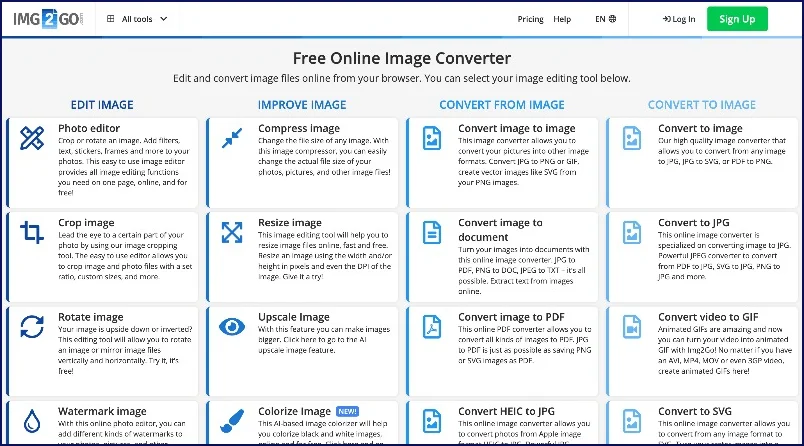
亮點:
- 售價:免費,可提供高級版
- 支援的格式:多種,包括 BMP、EPS、PNG、JPG、TIFF 和 WebP
- 最大檔案大小:每個影像 30 MB。
- 批量轉換:是
- 解析度調節:有,可調式DPI
- 隱私:雲端整合無廣告
- 獨特功能:提供超過 15 種編輯工具以及轉換
Image 2 G o 是您在線上轉換影像以及進階編輯選項(如照片編輯器、改進影像、從影像轉換以及轉換為影像)所需的唯一網站。該網站包含超過 15 種編輯工具,可讓您將圖像轉換為不同的格式。
該網站支援 BMP、EPS、GIF、HDR、ICO、JPG、PNG、SVG、TGA、TIFF、WBMP 和 WebP。您可以選擇影像尺寸、影像 DPI 等。您只需拖放文件或從 URL 或 Google Dropbox 等雲端服務中選擇圖像即可。
雖然對綜合功能的支援可以派上用場,但在我的測試中,當我嘗試上傳圖像時,網站顯示了一些錯誤,而其他網站則沒有這種情況。我嘗試了多次,它顯示了相同的錯誤,如果您想轉換超過 50 MB 的大圖像或想要轉換不太流行的格式,那麼它不太理想。
優點:
- 包括超過 15 種編輯工具以及轉換工具。
- 支援批量處理和DPI調整。
- 用戶友好的介面與雲端整合。
缺點:
- 免費版本的檔案大小限制為 100 MB。
- 上傳文件時發生錯誤。
造訪圖 2 並前往
Adobe 免費影像轉換器工具
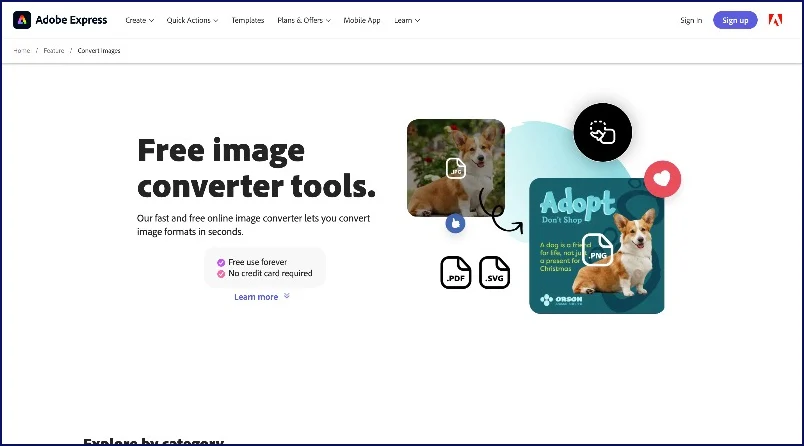
亮點:
- 價格:免費
- 支援的格式:僅限於特定轉換,例如 JPG 到 PNG、PDF 到 JPG
- 最大檔案大小:每張圖片 40 MB。
- 批量轉換:不可用
- 解析度調整:無
- 隱私:不儲存文件
- 獨特功能:按照 Adobe 的高品質標準進行快速轉換
Adobe 免費影像轉換器工具可讓您將影像轉換為多種格式。然而,其品質是本指南中任何其他工具都無法比擬的。目前,使用該工具,您可以將圖像轉換為 JPG、PNG、SVG、PDF 等。但是,這些工具可以單獨存取。
選擇該工具後,您可以選擇裝置上的影像。網站會立即將圖像轉換為其他格式。它具有簡單的用戶介面,並且轉換速度良好。影像的品質也非常好。
優點:
- 高品質的轉換。
- 使用簡單快速。
缺點:
- 有限的格式支援集中於流行格式。
- 沒有批量轉換或高級自訂選項。
存取 Adobe 免費影像轉換器工具
轉換
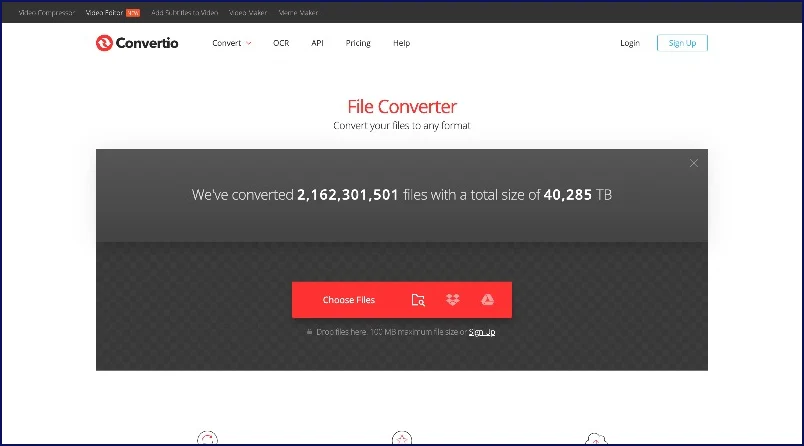
亮點:
- 售價:免費,可提供高級版
- 支援格式:超過 50 種格式,包括 JPEG、PNG、RAW、WebP
- 最大檔案大小:每個影像 100 MB。
- 批次轉換:進階版最多可轉換 25 張影像
- 解析度調整:是的,可調整品質設定
- 隱私:透過雲端整合選項確保安全
- 獨特功能:支援300多種文件格式
如果您正在尋找具有更多檔案轉換格式的映像轉換器, Convertio是最適合您的映像轉換器工具。該工具支援 50 多種影像轉換格式。
網站上的圖片支援 50 多種格式,包括 ARW、AVIF、JPG、JPEG、PNG、WEBP、CUR、DCM、DCR、MRW、MTV、PIX、PLASMA、RGB、RGBA 等。您可以從此處查看支援格式的完整清單。
此介面與其他影像轉換器工具非常相似,能夠拖放影像或從裝置、URL 和雲端服務中選擇影像檔案。該網站還支援批量轉換,您可以同時選擇和轉換多個文件。
網站介面簡單、乾淨,與其他圖像轉換器網站類似。它不包含廣告並提供高級訂閱,這會增加最大檔案大小並允許您同時轉換 25 張圖像。
優點:
- 廣泛的格式支持,超過 300 種文件格式。
- 用戶友好的介面與雲端儲存整合。
- 支援批次處理。
缺點:
- 免費版本的檔案大小限制為 100 MB。
- 免費版本中有廣告。
- 免費版本中的批次受到限制。
訪問轉換
紅番茄醬
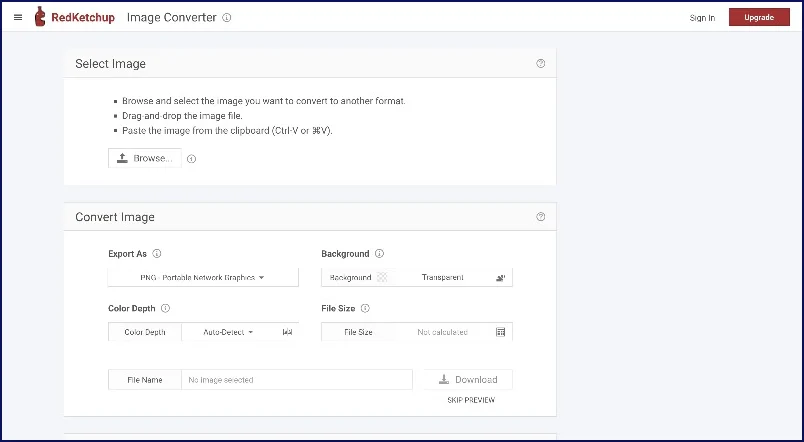
亮點:
- 價格:免費
- 支援的格式:有限,包括 PNG、JPEG、GIF、TIFF 和 HEIC
- 最大檔案大小:每張圖片 30 MB 以上。
- 批量轉換:不支援
- 解析度調節:有,品質可調
- 隱私:僅暫時存儲
- 獨特功能:產生二維碼以下載轉換後的影像
接下來,我們有紅番茄醬(不是番茄醬)。它是一個免費的圖像轉換器工具,您可以使用它將圖像轉換為其他格式。
Redketchup提供了一個簡單的介面。您可以透過點擊瀏覽按鈕來選擇圖像,拖放圖像,或複製貼上圖像(如果圖像位於剪貼簿中)。這些工具不支援批次影像處理,並且僅允許您一次轉換一張影像。
成功上傳圖片後,您可以將圖片匯出為不同格式,包括 PNG、JPG、WEBP、GIF、ICO、BMP 和 TIFF HEIC。選擇匯出選項後,您可以調整影像品質、計算檔案大小、新增檔案名,最後將影像下載到您的裝置。
我發現唯一煩人的事情是等待下載圖像和圖像預覽部分所需的時間,尤其是當您使用手機時。總的來說,對於那些想要將圖像轉換為多種格式的人來說,除了等待下載的時間之外,Redketchup 是最佳選擇。
優點:
- 簡單快速地用於單一影像轉換。
- 產生二維碼以便於下載和共享。
缺點:
- 有限的格式支援。
- 沒有批量轉換選項。
參觀紅番茄醬
探索最佳影像轉換器服務
因此,這些是將影像轉換為不同格式的最佳影像轉換工具。這些網站提供了將單一和多個圖像轉換為不同格式的簡單方法。這些網站具有簡單易用的介面,對於初學者和專業人士來說都是一個不錯的選擇。
最佳圖像轉換器網站上的常見問題解答
影像轉換有哪些替代方法?
您可以使用照片編輯或專用影像壓縮應用程式作為影像轉換的替代來源。
哪種影像轉換器最適合處理大檔案?
如果您想轉換圖片檔案大小,免費轉換是最佳選擇。您最多可以上傳 10 1 GB 的圖像並將圖像轉換為所需的格式。
有沒有支援批次的免費影像轉換器?
Cloud Convert、Free Convert 和 Image2Go 免費支援有限的批次轉換。 Cloud Convert 可讓您每天轉換多達 10 張影像,Free Convert 支援最多同時批次轉換 5 張影像。最後,Image2Go 提供具有附加編輯工具的批次轉換。
轉換過程中可以調整影像的解析度和品質嗎?
是的,大多數工具都允許您在轉換過程中調整影像的解析度和品質。要訪問,請在轉換之前點擊設定或編輯選項。
